Mach dir keine Sorgen, wir haben hier die besten Tools zusammengestellt, die deinen Video Hintergrund verändern können.
Hintergrundfarbe eines Videos verändern
- BeeCut (Windows und Mac)
- LightWorks (Windows und Mac)
- VSDC Video Editor (Windows)
- Background Changer (Android Lösung)
- Chromavid (Android und iOS)
Via BeeCut
An erster Stelle auf unserer Liste steht BeeCut. Dies ist ein einfach zu bedienender Video Editor, der dir helfen kann, den Videohintergrund einfach zu ersetzen oder neuen Hintergrund hinzuzufügen. Dazu brauchst du keine fachliche Fähigkeiten, mit diesem Tool musst du lediglich dein Video in der Zeitleiste platzieren und einige Anpassungen vornehmen. Abgesehen von der Bearbeitung des Hintergrunds bist du auch on der Lage, Videos mit zahlreichen Effekten, Filtern, Übergängen und vieles mehr zu erstellen. Das Beste an dieses Programm ist, dass man mehrere Videodateien gleichzeitig auf der Timeline setzen kann, so dass du mehr Effekte einfügen können.
Um den Video Hintergrund mit BeeCut zu verändern, folgst du einfach den Schritten unten.
- Installiere zuerst die Software vom Download Button unten.
- Öffne dann das Programm und lade die Mediendateien hoch, indem du auf „Importieren“ klickst.
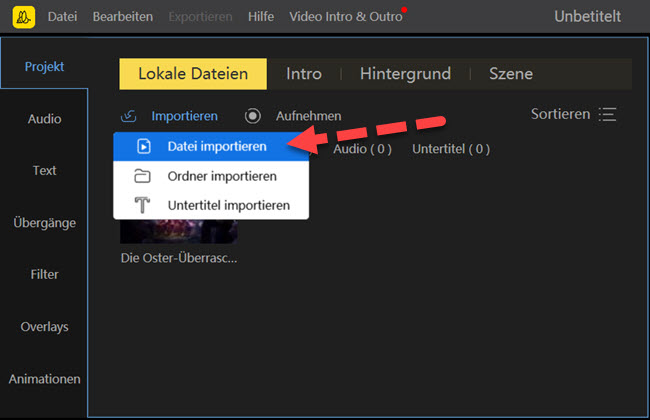
- Ziehe als nächstes die Dateien in die Zeitleiste. Dort kannst du die Dateien und Effekte nach deinen Wünschen anordnen.
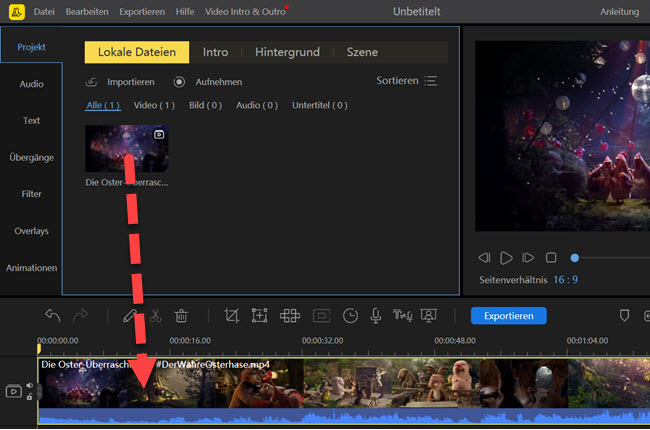
- Du kannst dann auch die Videogröße und -position anpassen. Wenn du möchtest, kannst du zusätzliche Overlays, Filter und Audiodateien hinzufügen, indem du einfach links auf das entsprechende Symbol klickst.
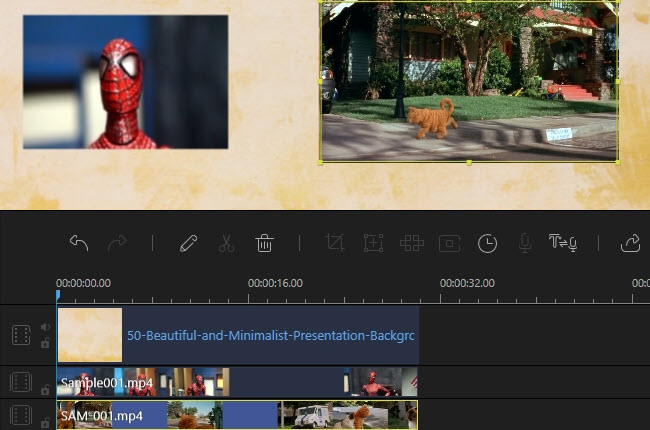
- Sobald du fertig bist, klicke auf „Exportieren“, wähle ein gewünschtes Format, gebe den Titel ein und dann drücke „Exportieren“. Dein Video wird dann in kürzester Zeit gerendert.
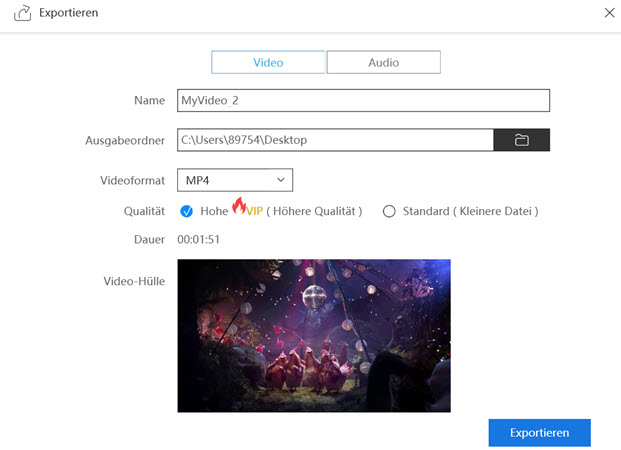
Vorteile:
- Die benutzerfreundliche Oberfläche ist sehr einfach zu bedienen.
- Es ist stabil und verzögert den Computer nicht.
- Ausgestattet mit zusätzlichen Bearbeitungsfunktionen für eine bessere Erfahrung.
Nachteile:
- Viele andere Funktionen werden noch nicht hinzugefügt.
LightWorks
Das zweite Programm auf der Liste ist LightWorks. Dieses Programm erlaubt es dir, den grünen Hintergrund deines Videos zu verändern. Mit der simplen Benutzeroberfläche können Nutzer den langweiligen Video Hintergrund schnell verändern. Mit einem kostenlosen Benutzerkonto können Nutzer eine 30 tägige Probeversion benutzen. Dank der Videobearbeitungsfunktionen ist es wirklich einfach, den Video Hintergrund anzupassen. Schaue dir diese Anleitung an, um zu lernen, wie du mit LightWork deinen Video Hintergrund verändern kannst.
- Besuche die offizielle Webseite und installiere die Software.
- Nach der Installation kannst du das Tool öffnen und dann auf „Create a new project“ klicken. Gebe jetzt den Namen des Projekts ein.
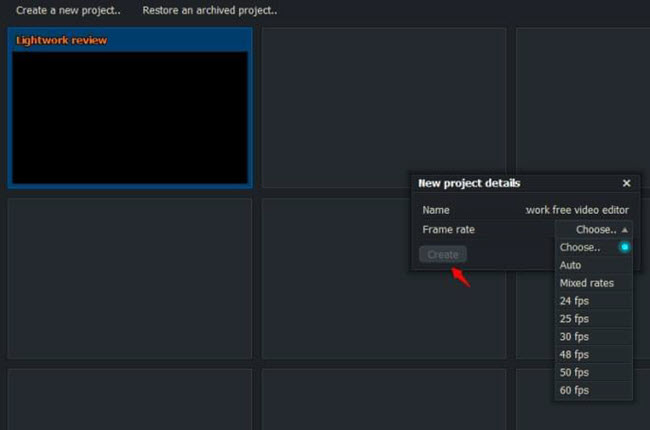
- Als nächstes kannst du eine Datei importieren und dann anpassen. Klicke hierzu auf „Edit“.
- Kreiere ein zweiten Video Track und füge Dateien hinzu. Danach kannst du den Chroma Effekt hinzufügen und deinen grünen Hintergrund anpassen.

- Du kannst das Video in der Vorschau ansehen, indem du auf „Play“ klickst. Wenn du zufrieden bist, kannst dud as Video herunterladen.
Vorteil:
- Es ist ein vorgefertigtes Tool.
Nachteil:
- Es ist nicht sonderlich einfach, sich mit den Funktionen zurecht zu finden.
VSDC Video Editor (Windows)
Ein weiteres Video Bearbeitungsprogramm, das du benutzen kannst, um dein Video Hintergrund zu verändern, ist VSDC Video Editor. Dank der Chroma Key Funktion können Nutzer den Video Hintergrund ganz einfach ersetzen. Nutzer können ihre Videos auch verbessern, da es viele Video Bearbeitungsfunktionen hat. Folge einfach diesen Schritten, um dein Video Hintergrund zu ändern.
- Besuche die Webseite und lade das Programm herunter.
- Nachdem das Programm installiert ist, kannst du die App öffnen und dann die Dateien, die du brauchst, hochladen.
- Danach klickst du auf „Video Effekte“ und „Transparent“ und schließlich auf „Hintergrundentferner“. Klicke dann auf das passende Symbol, um den Hintergrund zu löschen.
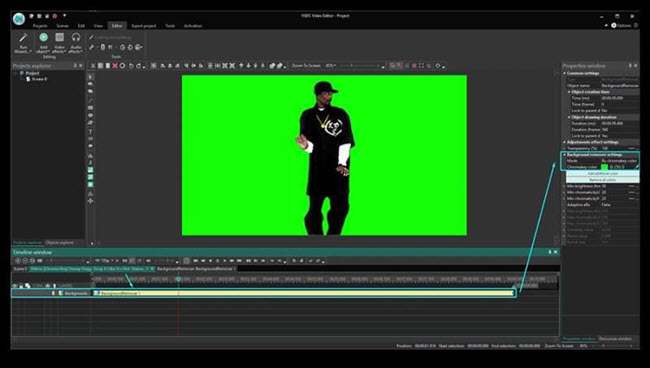
- Schalte dann den „Adaptive Alfa“ an und passe die „Blend Value“ an. Als nächstes stellst du die Farbe des Hintergrundes ein.
- Du kannst jetzt die Helligkeit, den Kontrast und die Gamma anpassen.
- Sobald du fertig bist, kannst du deinen neuen Video Hintergrund aussuchen und dein Video auf deinem PC speichern.
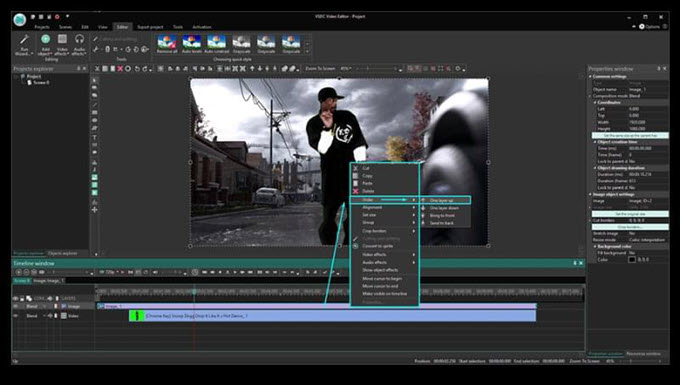
Vorteil:
- Es hat eine bunte Chroma Key Funktion.
Nachteil:
- Die Benutzeroberfläche ist nicht einfach zu bedienen.
Background Changer
Wenn du auf ganz praktische Art dein Video Hintergrund verändern willst, dann ist Background Changer eines der besten Tools. Diese App erlaubt es dir, dein Video Hintergrund auf deinem Android Gerät zu verändern. Es hat 100 herrliche Hintergründe, die du benutzen kannst, wenn du kein eigenes hast. Nutzer können auch Hintergründe herunterladen oder eigene Hintergründe aus der Mediathek hochladen. Das fertige Video kann direkt auf dem Gerät gespeichert oder auf sozialen Medien geteilt werden.
Hier ist die Anleitung, um das Programm zu benutzen.
- Lade das Programm aus dem Google Play Store herunter und installiere es auf deinem Android Gerät.
- Nachdem die Installation beendet ist kannst du die App öffnen.
- Tippe auf „Start“ und wähle die Dateien aus, die du bearbeiten willst.
- Sobald die Dateien hinzugefügt sind kannst du die ungewollten Teile ausschneiden und löschen.
- Wähle dann „Hintergrundfarbe ändern“ und lege los. Wenn du soweit bist, kannst du auf „Speichern“ tippen, um die Veränderungen zu speichern.
Vorteil:
- Es ist recht einfach zu benutzen.
Nachteil:
- Es ist sehr schwierig, den Hintergrund auszuschneiden.
Chromavid
Ein alternatives mobiles Tool, mit dem du deinen Video Hintergrund verändern kansnt, ist Chromavid. Es kann dir dabei helfen, den langweiligen Hintergrund deines Videos mit einem lebhaften, blauen, gelben, roten Hintergrund zu ersetzen. Nutzer müssen kein Geld ausgeben, um den Chroma Effekt zu nutzen und können das Video bearbeiten. Allerdings erlaubt das Programm es nicht, das Video direkt auf dem Gerät zu speichern. Hier ist die Anleitung.
- Lade das Programm aus dem Google Play Store herunter.
- Jetzt kannst du das Programm öffnen und dann auf „Bilder“ klicken, um den Video Hintergrund zu verändern.
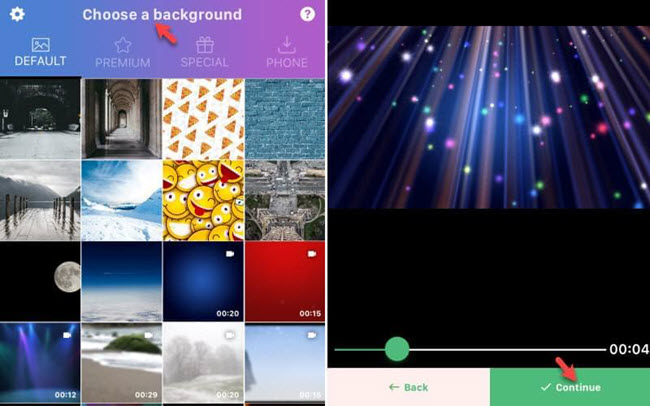
- Suche dir jetzt eine Farbe aus und klicke auf das kreisförmige Symbol oben links im Bildschirm. Von hier aus kannst du ein Video oder Foto aufnhemen.
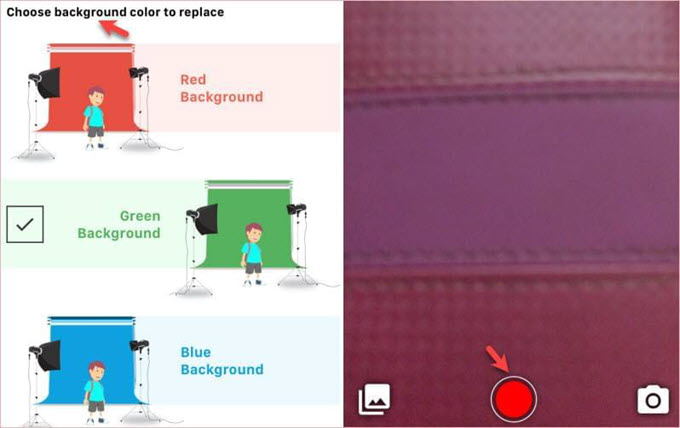
Vorteil:
- Wenn du fertig bist, wird der Chroma Effekt automatisch angelegt.
Nachteil:
- Es kann ausgeschnittene Teile des Hintergrundes nicht ersetzen.
Fazit
Alle hier vorgestellten Programme können dir dabei helfen, deinen Video Hintergrund zu verändern. Alle haben etwas andere Methoden, um den Hintergrund zu ersetzen. Es gibt natürlich andere Tools, um online den Hintergrund zu verändern. Wenn du ein ähnliches Programm kensnst, da auch gut funktioniert, dann kannst du sie sehr gerne mit uns teilen!

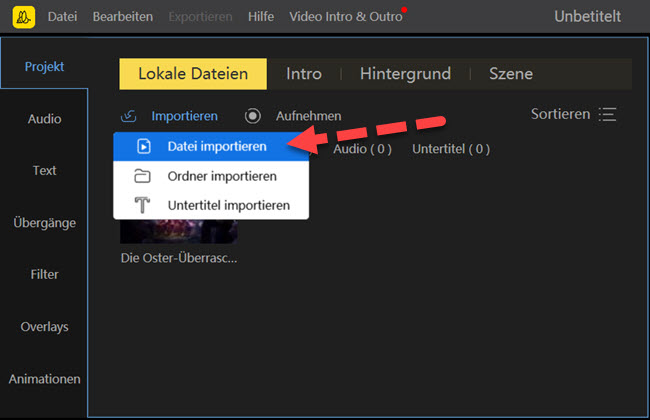
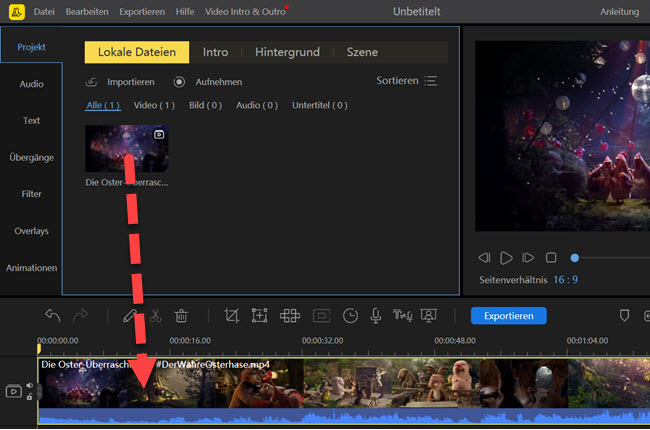
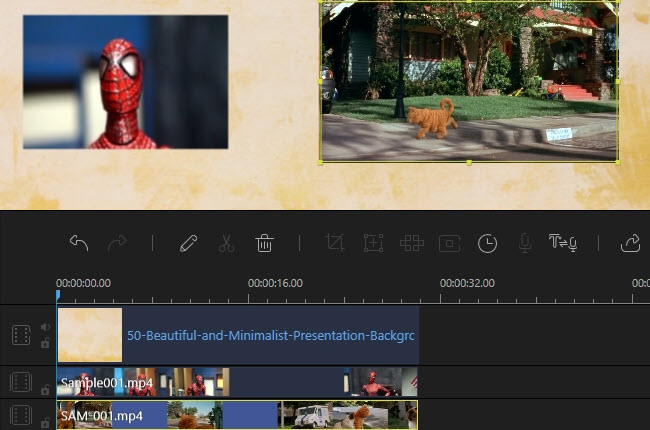
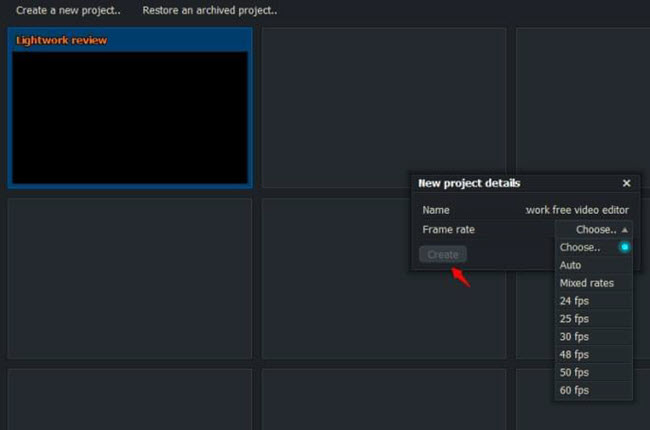

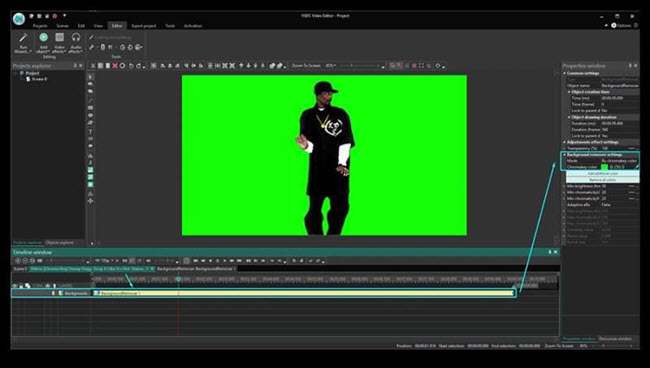
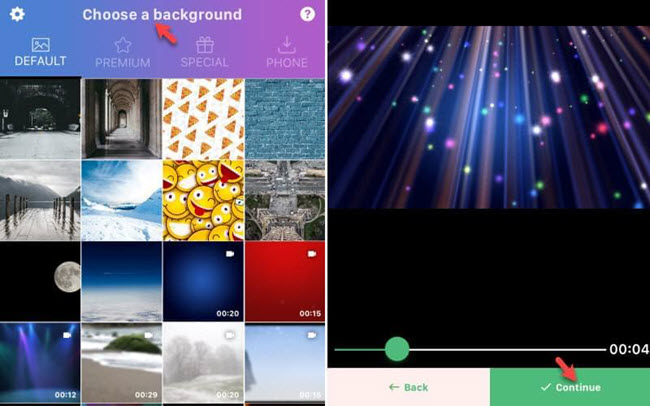
Einen Kommentar schreiben